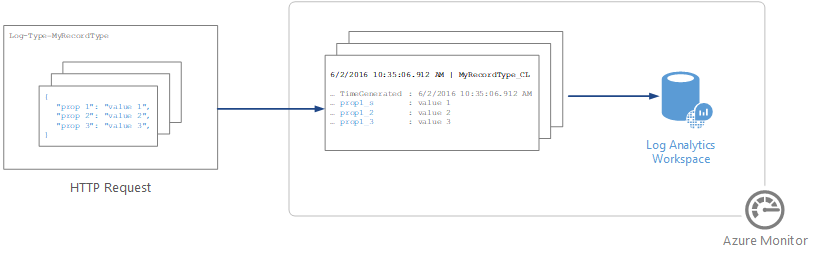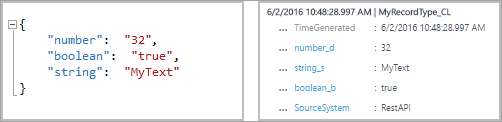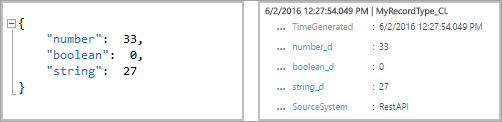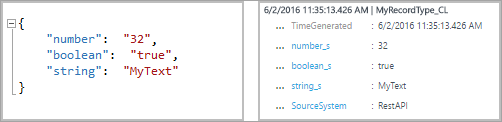Inviare dati di log a Monitoraggio di Azure usando l'API dell'agente di raccolta dati HTTP (deprecata)
Questo articolo illustra come usare l'API di raccolta dati HTTP per inviare dati di log a Monitoraggio di Azure da un client dell'API REST. Descrive come formattare i dati raccolti dallo script o dall'applicazione, includerli in una richiesta e avere tale richiesta autorizzata da Monitoraggio di Azure. Vengono forniti esempi per Azure PowerShell, C# e Python.
Nota
L'API dell'agente di raccolta dati HTTP di Monitoraggio di Azure è stata deprecata e non funzionerà più a partire dal 14/09/2026. È stata sostituita dall'API di inserimento dei log.
Concetti
È possibile usare l'API di raccolta dati HTTP per inviare dati di log a un'area di lavoro Log Analytics in Monitoraggio di Azure da qualsiasi client in grado di chiamare un'API REST. Il client potrebbe essere un runbook in Automazione di Azure che raccoglie i dati di gestione da Azure o da un altro cloud oppure potrebbe essere un sistema di gestione alternativo che usa Monitoraggio di Azure per consolidare e analizzare i dati di log.
Tutti i dati nell'area di lavoro Log Analytics vengono archiviati come record con un tipo specifico. I dati vengono formattati per l'invio all'API dell'agente di raccolta dati HTTP come più record in JSON (JavaScript Object Notation). Quando si inviano i dati, nel repository viene creato un record singolo per ogni record presente nel payload della richiesta.
Crea una richiesta
Per usare l'API dell'agente di raccolta dati HTTP, creare una richiesta POST che includa i dati da inviare in JSON. Le tre tabelle successive indicano gli attributi necessari per ogni richiesta. Ogni attributo viene descritto con maggiori dettagli più avanti nell'articolo.
URI della richiesta
| Attributo | Proprietà |
|---|---|
| Method | POST |
| URI | https://<IdCliente>.ods.opinsights.azure.com/api/logs?api-version=2016-04-01 |
| Content type | application/json |
Parametri URI della richiesta
| Parametro | Descrizione |
|---|---|
| CustomerID | Identificatore univoco per l'area di lavoro Log Analytics. |
| Risorsa | Nome della risorsa API: /api/logs. |
| Versione API | Versione dell'API da usare con questa richiesta. Attualmente, la versione è 2016-04-01. |
Intestazioni della richiesta
| Intestazione | Descrizione |
|---|---|
| Autorizzazione | Firma di autorizzazione. Più avanti nell'articolo sono disponibili informazioni sulla creazione di un'intestazione HMAC-SHA256. |
| Log-Type | Specificare il tipo di record dei dati inviati. Può contenere solo lettere, numeri e il carattere di sottolineatura (_) e non può superare i 100 caratteri. |
| x-ms-date | Data di elaborazione della richiesta, in formato RFC 1123 . |
| x-ms-AzureResourceId | ID risorsa della risorsa di Azure a cui devono essere associati i dati. Popola la proprietà _ResourceId e consente di includere i dati nelle query di contesto delle risorse. Se questo campo non viene specificato, i dati non verranno inclusi nelle query di contesto delle risorse. |
| time-generated-field | Nome di un campo nei dati che contiene il timestamp dell'elemento di dati. Se si specifica un campo, il relativo contenuto viene utilizzato per TimeGenerated. Se non si specifica questo campo, l'impostazione predefinita per TimeGenerated è l'ora in cui il messaggio viene inserito. Il contenuto del campo del messaggio deve seguire il formato ISO 8601 AAAA-MM-GGThh:mm:ssZ. Il valore Time Generated non può essere precedente a 2 giorni prima della ricezione o più di un giorno in futuro. In tal caso, verrà utilizzato il momento in cui il messaggio viene inserito. |
Autorizzazione
Qualsiasi richiesta inviata all'API di raccolta dati HTTP di Monitoraggio di Azure deve includere l'intestazione dell'autorizzazione. Per autenticare una richiesta, firmare la richiesta con la chiave primaria o secondaria per l'area di lavoro che effettua la richiesta. Passare quindi la firma come parte della richiesta.
Il formato dell'intestazione dell'autorizzazione è il seguente:
Authorization: SharedKey <WorkspaceID>:<Signature>
WorkspaceID è l'identificatore univoco per l'area di lavoro Log Analytics. La firma è un codice HMAC (Hash-based Message Authentication Code) costruito dalla richiesta e quindi calcolato usando l'algoritmo SHA256. Viene quindi codificato con la codifica Base64.
Usare questo formato per codificare la stringa di firma SharedKey:
StringToSign = VERB + "\n" +
Content-Length + "\n" +
Content-Type + "\n" +
"x-ms-date:" + x-ms-date + "\n" +
"/api/logs";
Di seguito è riportato un esempio di stringa della firma:
POST\n1024\napplication/json\nx-ms-date:Mon, 04 Apr 2016 08:00:00 GMT\n/api/logs
La stringa della firma deve essere codificata usando l'algoritmo HMAC-SHA256 sulla stringa con codifica UTF-8. Il risultato deve essere quindi codificato in Base64. Usare il formato seguente:
Signature=Base64(HMAC-SHA256(UTF8(StringToSign)))
Gli esempi nelle sezioni successive indicano il codice di esempio per creare l'intestazione dell'autorizzazione.
Corpo della richiesta
Il corpo del messaggio deve essere in formato JSON. Deve includere uno o più record con il nome della proprietà e le coppie valore nel formato seguente. Il nome della proprietà può contenere solo lettere, numeri e il carattere di sottolineatura (_).
[
{
"property 1": "value1",
"property 2": "value2",
"property 3": "value3",
"property 4": "value4"
}
]
È possibile creare batch di più record in una singola richiesta usando il formato seguente. Tutti i record devono essere dello stesso tipo.
[
{
"property 1": "value1",
"property 2": "value2",
"property 3": "value3",
"property 4": "value4"
},
{
"property 1": "value1",
"property 2": "value2",
"property 3": "value3",
"property 4": "value4"
}
]
Proprietà e tipo di record
Quando si inviano dati con l'API di raccolta dati HTTP di Monitoraggio di Azure si definisce un tipo di record personalizzato. È attualmente possibile scrivere dati nei tipi di record esistenti creati da altri tipi di dati e soluzioni. Monitoraggio di Azure legge i dati in ingresso e quindi crea le proprietà che corrispondono ai tipi di dati dei valori immessi.
Ogni richiesta all'API di raccolta dati deve includere un'intestazione Log-Type con il nome del tipo di record. Il suffisso _CL viene aggiunto automaticamente al nome immesso per distinguerlo da altri tipi di log come log personalizzato. Se ad esempio si immette il nome MyNewRecordType, Monitoraggio di Azure crea un record di tipo MyNewRecordType_CL. È così possibile evitare conflitti tra i nomi dei tipi creati dall'utente e i nomi forniti nelle soluzioni Microsoft correnti o future.
Per identificare il tipo di dati di una proprietà, Monitoraggio di Azure aggiunge un suffisso al nome della proprietà. Se una proprietà contiene un valore Null, la proprietà non viene inclusa nel record. Questa tabella elenca il tipo di dati proprietà e il suffisso corrispondente:
| Tipo di dati proprietà | Suffisso |
|---|---|
| Stringa | _s |
| Boolean | _b |
| Double | _d |
| Data/ora | _t |
| GUID (archiviato come stringa) | _g |
Nota
Ai valori stringa che sembrano essere GUID viene assegnato il suffisso _g e formattati come GUID, anche se il valore in ingresso non include trattini. Ad esempio, entrambi "8145d822-13a7-44ad-859c-36f31a84f6dd" e "8145d82213a744ad859c36f31a84f6dd" vengono archiviati come "8145d822-13a7-44ad-859c-36f31a84f6dd". Le uniche differenze tra questa e un'altra stringa sono le _g nel nome e l'inserimento di trattini se non vengono forniti nell'input.
Il tipo di dati usato da Monitoraggio di Azure per ogni proprietà dipende dall'eventuale esistenza di un tipo di record per il nuovo record.
- Se il tipo di record non esiste, Monitoraggio di Azure ne crea uno nuovo usando l'inferenza del tipo JSON per determinare il tipo di dati per ogni proprietà per il nuovo record.
- Se il tipo di record esiste, Monitoraggio di Azure prova a creare un nuovo record in base alle proprietà esistenti. Se il tipo di dati di una proprietà nel nuovo record non corrisponde e non può essere convertito nel tipo esistente, oppure se il record include una proprietà che non esiste, Monitoraggio di Azure crea una nuova proprietà con il suffisso pertinente.
Ad esempio, la voce di invio seguente crea un record con tre proprietà, number_d, boolean_b e string_s:
Se si desidera inviare questa voce successiva, con tutti i valori formattati come stringhe, le proprietà non cambiano. È possibile convertire i valori in tipi di dati esistenti.
Tuttavia, se si effettua questo invio successivo, Monitoraggio di Azure creerebbe le nuove proprietà boolean_d e string_d. Non è possibile convertire questi valori.
Se si invia quindi la voce seguente, prima che venga creato il tipo di record, Monitoraggio di Azure creerebbe un record con tre proprietà, number_s, boolean_s e string_s. In questa voce, ognuno dei valori iniziali viene formattato come stringa:
Proprietà riservate
Le proprietà seguenti sono riservate e non devono essere usate in un tipo di record personalizzato. Se il payload include uno di questi nomi di proprietà, verrà visualizzato un errore:
- tenant
- TimeGenerated
- RawData
Limiti dei dati
I dati inviati all'API di raccolta dati di Monitoraggio di Azure sono soggetti a determinati vincoli:
- Limite di 30 MB per post nell'API per la raccolta dei dati di Monitoraggio di Azure. Questo limite riguarda le dimensioni di ogni messaggio. Se i dati di un singolo post superano i 30 MB, è necessario suddividere i dati in blocchi di dimensioni inferiori e inviarli contemporaneamente.
- Massimo 32 KB per i valori dei campi. Se il valore di un campo è superiore a 32 KB, i dati verranno troncati.
- Massimo consigliato di 50 campi per un determinato tipo. Si tratta di un limite pratico dal punto di vista dell'usabilità e dell'esperienza di ricerca.
- Le tabelle nelle aree di lavoro Log Analytics supportano solo fino a 500 colonne (dette campi in questo articolo).
- Massimo 45 caratteri per i nomi di colonna.
Codici restituiti
Il codice di stato HTTP 200 indica che è stata ricevuta la richiesta per l'elaborazione. Indica che l'operazione è stata completata correttamente.
Il set completo di codici di stato che il servizio potrebbe restituire è elencato nella tabella seguente:
| Codice | Stato | Codice errore | Descrizione |
|---|---|---|---|
| 200 | OK | La richiesta è stata accettata. | |
| 400 | Richiesta non valida | InactiveCustomer | L'area di lavoro è stata chiusa. |
| 400 | Richiesta non valida | InvalidApiVersion | La versione dell'API specificata non è stata riconosciuta dal servizio. |
| 400 | Richiesta non valida | InvalidCustomerId | L'ID dell'area di lavoro specificato non è valido. |
| 400 | Richiesta non valida | InvalidDataFormat | È stato inviato un codice JSON non valido. Il corpo della risposta può contenere altre informazioni sulla risoluzione dell'errore. |
| 400 | Richiesta non valida | InvalidLogType | Il tipo di log specificato contiene caratteri speciali o numeri. |
| 400 | Richiesta non valida | MissingApiVersion | La versione API non è stata specificata. |
| 400 | Richiesta non valida | MissingContentType | Il tipo di contenuto non è stato specificato. |
| 400 | Richiesta non valida | MissingLogType | Il tipo di log dei valori non è stato specificato. |
| 400 | Richiesta non valida | UnsupportedContentType | Il tipo di contenuto non è stato impostato su application/json. |
| 403 | Non consentito | InvalidAuthorization | Il servizio non è riuscito ad autenticare la richiesta. Verificare che l'ID dell'area di lavoro e la chiave di connessione siano validi. |
| 404 | Non trovato | L'URL specificato non è corretto o la richiesta è troppo grande. | |
| 429 | Troppe richieste | Il servizio sta ricevendo un elevato volume di dati dall'account. Si prega di ripetere la richiesta più tardi. | |
| 500 | Internal Server Error | UnspecifiedError | Errore interno del servizio. Si prega di ripetere la richiesta. |
| 503 | Servizio non disponibile | ServiceUnavailable | Il servizio non è attualmente disponibile per la ricezione delle richieste. Si prega di ripetere la richiesta. |
Eseguire query sui dati
Per eseguire query sui dati inviati dall'API dell'agente di raccolta dati HTTP di Monitoraggio di Azure, cercare i record il cui tipo è uguale al valore LogType specificato e aggiunto con _CL. Ad esempio, se è stato usato MyCustomLog, verranno restituiti tutti i record con MyCustomLog_CL.
Richieste di esempio
In questa sezione sono riportati esempi che illustrano come inviare dati all'API dell'agente di raccolta dati HTTP di Monitoraggio di Azure usando vari linguaggi di programmazione.
Per ogni esempio, impostare le variabili per l'intestazione di autorizzazione eseguendo le operazioni seguenti:
- Nel portale di Azure individuare l'area di lavoro Log Analytics.
- Selezionare Agenti.
- A destra dell'ID area di lavoro selezionare l'icona Copia e quindi incollare l'ID come valore della variabile ID cliente.
- A destra della chiave primaria selezionare l'icona Copia e quindi incollare l'ID come valore della variabile Chiave condivisa.
In alternativa è possibile modificare le variabili per il tipo di log e i dati JSON.
# Replace with your Workspace ID
$CustomerId = "xxxxxxxx-xxxx-xxxx-xxxx-xxxxxxxxxxxx"
# Replace with your Primary Key
$SharedKey = "xxxxxxxxxxxxxxxxxxxxxxxxxxxxxx"
# Specify the name of the record type that you'll be creating
$LogType = "MyRecordType"
# Optional name of a field that includes the timestamp for the data. If the time field is not specified, Azure Monitor assumes the time is the message ingestion time
$TimeStampField = ""
# Create two records with the same set of properties to create
$json = @"
[{ "StringValue": "MyString1",
"NumberValue": 42,
"BooleanValue": true,
"DateValue": "2019-09-12T20:00:00.625Z",
"GUIDValue": "9909ED01-A74C-4874-8ABF-D2678E3AE23D"
},
{ "StringValue": "MyString2",
"NumberValue": 43,
"BooleanValue": false,
"DateValue": "2019-09-12T20:00:00.625Z",
"GUIDValue": "8809ED01-A74C-4874-8ABF-D2678E3AE23D"
}]
"@
# Create the function to create the authorization signature
Function Build-Signature ($customerId, $sharedKey, $date, $contentLength, $method, $contentType, $resource)
{
$xHeaders = "x-ms-date:" + $date
$stringToHash = $method + "`n" + $contentLength + "`n" + $contentType + "`n" + $xHeaders + "`n" + $resource
$bytesToHash = [Text.Encoding]::UTF8.GetBytes($stringToHash)
$keyBytes = [Convert]::FromBase64String($sharedKey)
$sha256 = New-Object System.Security.Cryptography.HMACSHA256
$sha256.Key = $keyBytes
$calculatedHash = $sha256.ComputeHash($bytesToHash)
$encodedHash = [Convert]::ToBase64String($calculatedHash)
$authorization = 'SharedKey {0}:{1}' -f $customerId,$encodedHash
return $authorization
}
# Create the function to create and post the request
Function Post-LogAnalyticsData($customerId, $sharedKey, $body, $logType)
{
$method = "POST"
$contentType = "application/json"
$resource = "/api/logs"
$rfc1123date = [DateTime]::UtcNow.ToString("r")
$contentLength = $body.Length
$signature = Build-Signature `
-customerId $customerId `
-sharedKey $sharedKey `
-date $rfc1123date `
-contentLength $contentLength `
-method $method `
-contentType $contentType `
-resource $resource
$uri = "https://" + $customerId + ".ods.opinsights.azure.com" + $resource + "?api-version=2016-04-01"
$headers = @{
"Authorization" = $signature;
"Log-Type" = $logType;
"x-ms-date" = $rfc1123date;
"time-generated-field" = $TimeStampField;
}
$response = Invoke-WebRequest -Uri $uri -Method $method -ContentType $contentType -Headers $headers -Body $body -UseBasicParsing
return $response.StatusCode
}
# Submit the data to the API endpoint
Post-LogAnalyticsData -customerId $customerId -sharedKey $sharedKey -body ([System.Text.Encoding]::UTF8.GetBytes($json)) -logType $logType
Alternative e considerazioni
Anche se l'API dell'agente di raccolta dati deve coprire la maggior parte delle esigenze durante la raccolta di dati in formato libero nei log di Azure, potrebbe essere necessario un approccio alternativo per superare alcune delle limitazioni dell'API. Le opzioni, incluse le considerazioni principali, sono elencate nella tabella seguente:
| Alternativa | Descrizione | Ideale per |
|---|---|---|
| Eventi personalizzati: inserimento basato su SDK nativo in Application Insights | Application Insights, in genere instrumentato tramite un SDK all'interno dell'applicazione, consente di inviare dati personalizzati tramite eventi personalizzati. |
|
| API dell'agente di raccolta dati nei log di Monitoraggio di Azure | L'API dell'agente di raccolta dati nei log di Monitoraggio di Azure è un modo completamente aperto per inserire i dati. Tutti i dati formattati in un oggetto JSON possono essere inviati qui. Dopo l'invio, viene elaborato e reso disponibile in Log di monitoraggio per la correlazione con altri dati in Log di monitoraggio o con altri dati di Application Insights. È abbastanza facile caricare i dati come file in un BLOB di Archiviazione BLOB di Azure, in cui i file verranno elaborati e quindi caricati in Log Analytics. Per un'implementazione di esempio, vedere Creare una pipeline di dati con l'API dell'agente di raccolta dati. |
|
| Esplora dati di Azure | Azure Esplora dati, ora disponibile a livello generale per il pubblico, è la piattaforma dati che supporta Application Insights Analytics e i log di Monitoraggio di Azure. Usando la piattaforma dati nel formato non elaborato, si ha una flessibilità completa (ma è necessario il sovraccarico della gestione) sul cluster (controllo degli accessi in base al ruolo di Kubernetes), sulla frequenza di conservazione, sullo schema e così via. Azure Esplora dati offre molte opzioni di inserimento, tra cui file CSV, TSV e JSON. |
|
Passaggi successivi
Usare l'API di ricerca log per recuperare dati dall'area di lavoro Log Analytics.
Altre informazioni su come creare una pipeline di dati con l'API dell'agente di raccolta dati usando un flusso di lavoro di App per la logica in Monitoraggio di Azure.